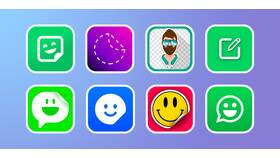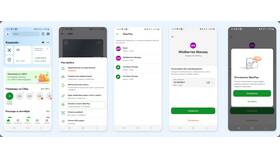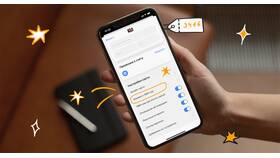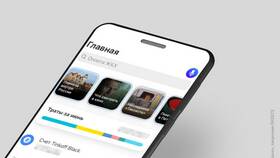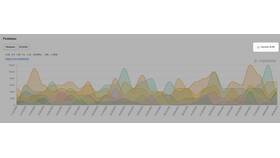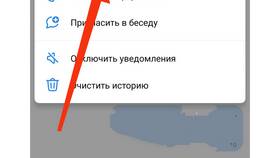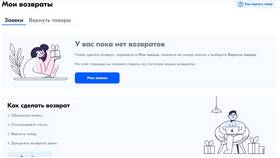Избранные стикеры позволяют быстро находить и использовать наиболее часто применяемые стикерпаки. В разных мессенджерах доступ к ним организован по-разному. Рассмотрим способы просмотра избранных стикеров в основных платформах.
Содержание
Просмотр избранных стикеров в Telegram
На компьютере (веб-версия и десктоп):
- Откройте любой чат
- Нажмите на иконку смайлика в поле ввода сообщения
- Выберите вкладку "Избранное" (звездочка)
На мобильном устройстве:
- В iOS: нажмите на смайлик в поле ввода → вкладка "☆"
- В Android: откройте панель стикеров → свайп влево до избранных
Просмотр избранных стикеров в WhatsApp
| Платформа | Действия |
| Android | Откройте стикеры → нажмите "Избранное" (иконка звезды) |
| iOS | Тапните по иконке стикеров → выберите "Избранное" |
| Веб-версия | Кликните по стикерам → раздел "Favorites" |
Как посмотреть избранные стикеры во ВКонтакте
В мобильном приложении VK:
- Откройте диалог
- Нажмите на иконку стикеров
- Свайпните вправо - появится раздел "Недавние" и "Избранные"
Важно:
Во VK нет классического раздела избранных стикеров, но система запоминает часто используемые стикерпаки и выводит их в начале списка.
Просмотр избранных в Viber
- На Android: иконка стикеров → вкладка "Избранное"
- На iPhone: открыть стикеры → раздел "Favorites"
- На ПК: панель стикеров → звездочка в верхнем меню
Как добавить стикеры в избранное
Общий алгоритм для большинства мессенджеров:
- Откройте полный набор стикеров
- Найдите нужный стикерпак
- Зажмите стикер или нажмите на три точки
- Выберите "Добавить в избранное"
Проблемы с отображением избранных стикеров
| Проблема | Решение |
| Не отображаются избранные | Обновите приложение до последней версии |
| Исчезли добавленные стикеры | Проверьте синхронизацию аккаунта на разных устройствах |
| Нет раздела "Избранное" | Некоторые мессенджеры не поддерживают эту функцию |
Совет:
Регулярно обновляйте мессенджеры, чтобы иметь доступ ко всем функциям работы со стикерами, включая управление избранными наборами.